0850 888 0 532
Facebook Login APP Id Alma, fb logini nasıl aktifleştiririm? hakkında detaylar..
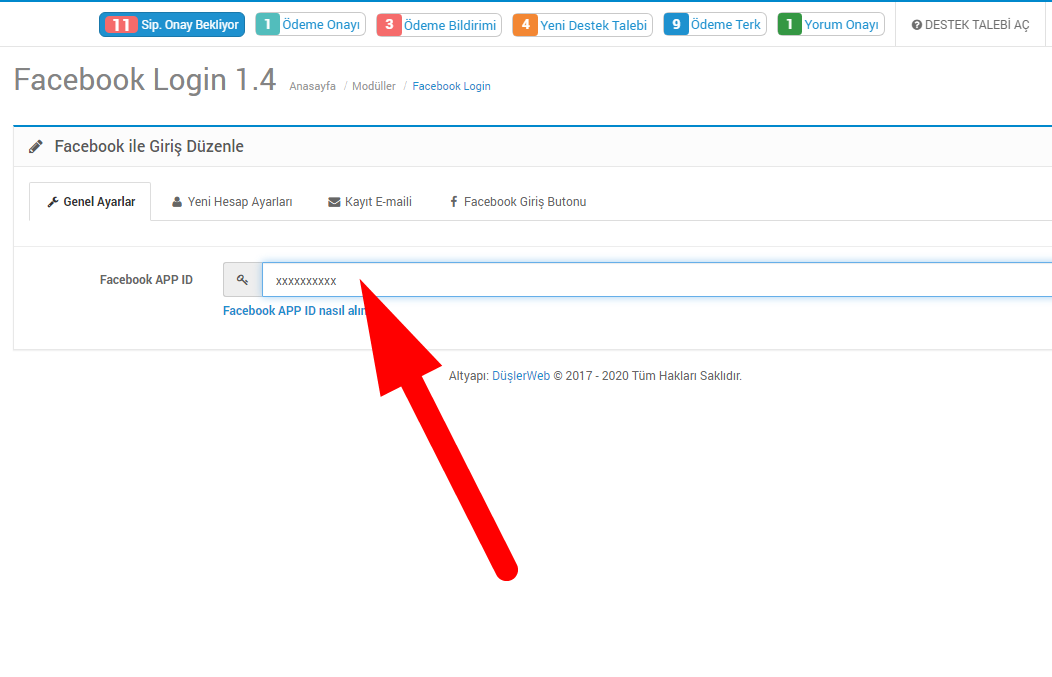
Bu işlemleri yapabilmeniz için mutlaka bir facebook hesabından giriş yapmış olmanız gerekmektedir.
Bu hesabın kendi markanızın Facebook hesabı olması şart değildir.
1. https://developers.facebook.com/ adresini açalım. Karşınıza aşağıdaki gibi bir ekran geliyor olacaktır.
2. Sağ üst tarafta bulununa My Apss kısmına tıklayalım ve Add A New App diyelim.

3. Karşınıza bir kutucuk içerisinde Create a New App ID olan bir kutu çıkacak burada Display name kısmına sitenizin adını, Contact e-mail alanına ise size ait bir mail adresini yazınız.

4. İstenilen içerikleri yazdıktan sonra sağ alt köşede bulunan Create App ID tuşuna tıklayarak bir sonraki adıma devam edebilirsiniz. Karşınıza bir güvenlik ekranı çıkacaktır. Bu alana resimde gördüğünüz karakterleri yazarak Submit tuşuna basınız.

5. Karşınıza aşağıdaki gibi bir ekran gelecektir. Bu ekran üzerinden sol tarafta yer alan Settings‘e ve daha sonra altında yer alan Basic‘e tıklayalım.


6. Basic’e tıkladıktan sonra karşınıza yeni bir sayfa açılacaktır. Açılan sayfadan öncelikle altta yer alan Add Platform‘a tıklayalım.

7. Karşımıza çıkan yeni pencerede Website‘ı seçelim.

8. Sizi bir önceki sayfaya tekrar yönlendirecek ve web sitenizin URL’ini yani linkini girmenizi isteyecektir. Sitenizin linkini yazdıktan sonra “Save Changes” tuşuna tıklayalım.

9. Sayfamızda yer alan App Domains alanına sitemizin linkinin bir www‘lu halini bir de www olmayan halini yazıyoruz.

10. Privacy Policy URL ve Terms od Service URL alanlarına sitenizin “Kullanım ve Gizlilik” vb. anlaşmalarından birinin linkini kopyalıyorsunuz.

11. Category alanında Shopping seçiniz ve Save Changes‘e tıklayınız.

12. Sayfamızda sol tarafta bulunan Products alanın altından Add Product‘a tıklayalım.

13. Karşımıza çıkan yeni sayfadan Facebook Login‘e tıklayalım.

13. Karşımıza bir sayfa çıkacak, bu sayfa Facebook loginin kullanılabilecek alanlarını listeyen bir alan. Bu sayfadan sağ tarafta Facebook Login‘in altında bulunan Settings‘e tıklayalım. Karşınıza aşağıdaki gibi bir ekran açılıyor olacaktır.

14. Burada Embedded Browser oAuth Login alanını Yes yapıyoruz.


15. Valid OAuth Login alanın domainimizin 4 farklı halini yazıyoruz. Bunlar aşağıdaki gibi.
Burada yaptığımız site linkinizi bir http li bir https li yazmak. Her iki yazılımda da bir kere www olarak bir kere de olmadan yazmanız gerekmektedir. Aşağıda paylaşılmış olan linkleri kendi sitenizinkine dönüştürerek kullanabilirsiniz.
https://xxxxx.com
https://www.xxxxx.com
http://xxxxx.com
http://www.xxxxxx.com
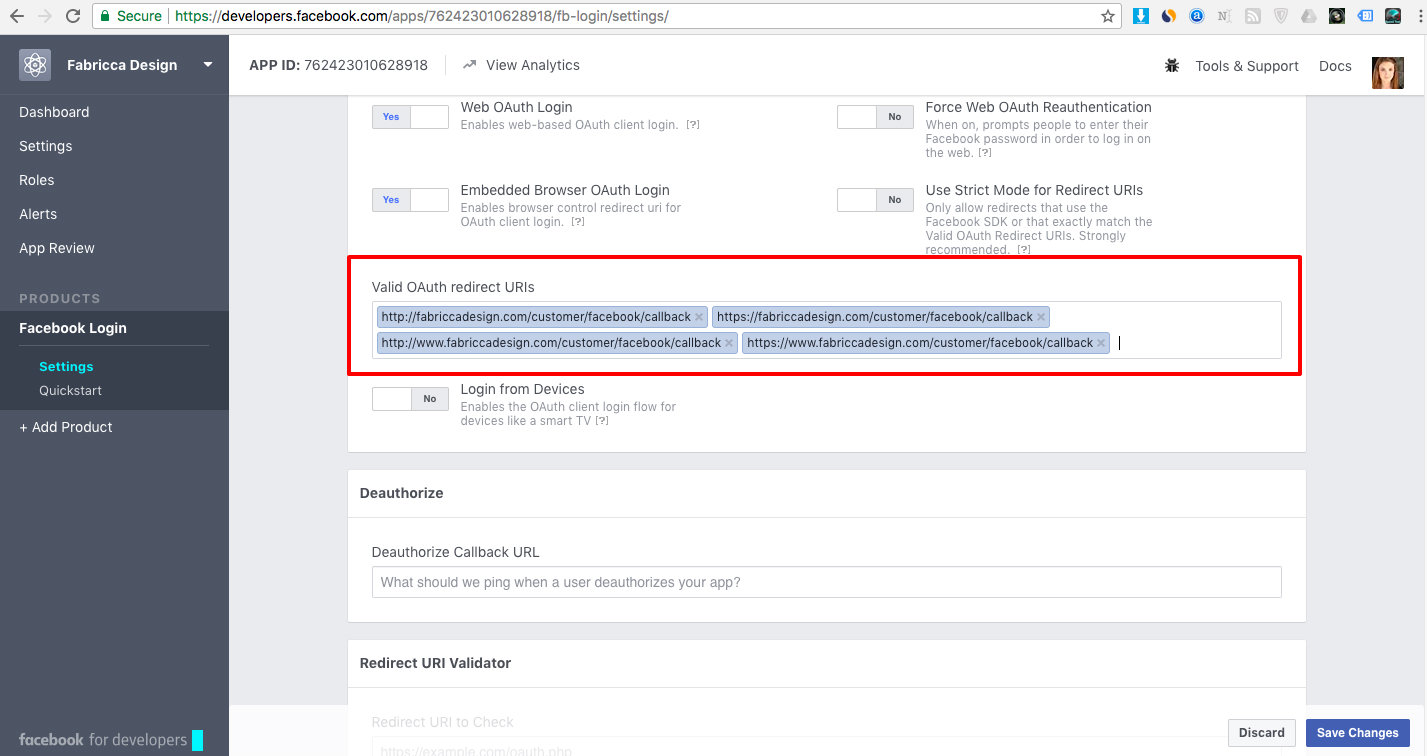
16. Bu eklemeleride yaptıktan sonra aşağıda bulunan “Save Changes” butonuna basıyoruz.
17. Tekrar sağ taraftan “App Review” alanına tıklayalım ve Make … public? alanında Yes‘e tıklayalım ve tekrar Settings sayfamıza dönelim.

18. Burada yazan soldaki kırmızı alandaki App ID bölümünü Admin panelin sayfasında yer alan Eklentiler >> Modüller >> Facebook Login kısmındaki Facebook App ID bölümüne yazın. Kaydet dedikten sonra web sitenizi refresh ederseniz, Facebook Logini göreceksiniz.

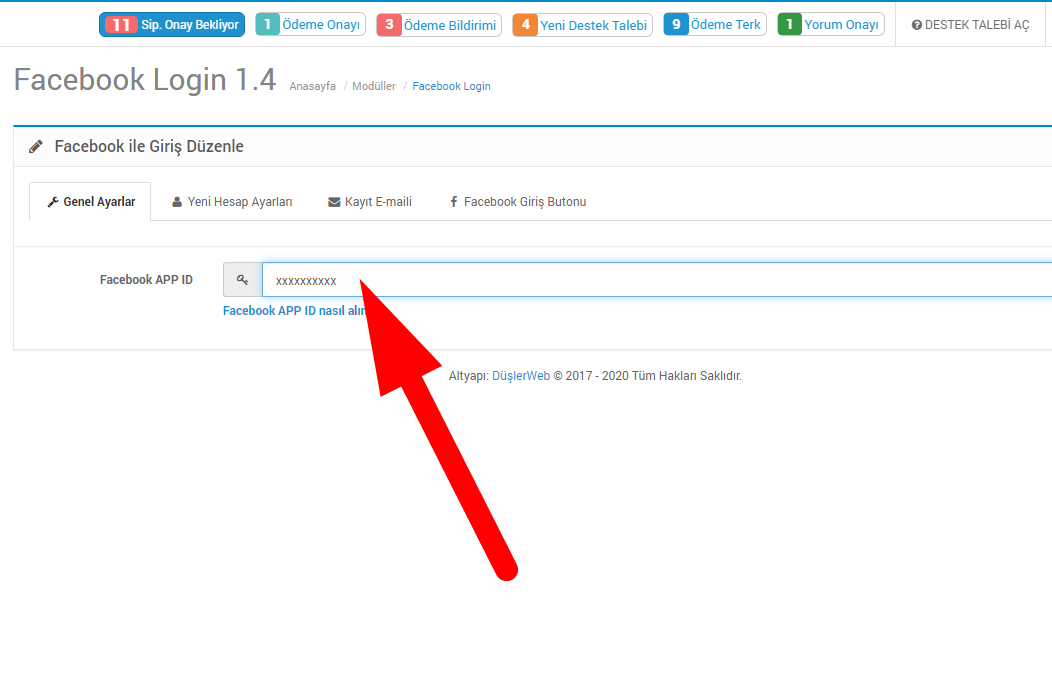
Copyright © 2016, duslerweb.com